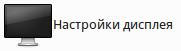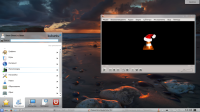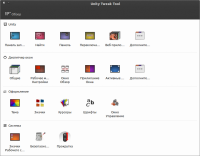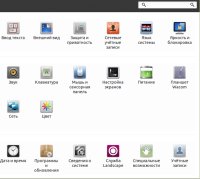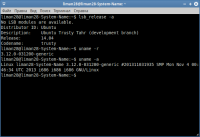
Если Вам необходимо установить rpm-пакет в Ubuntu, то можно его конвертировать в deb пакет и потом уже установить его. Для этого воспользуемся утилитой alien, если alien не установлен то надо установить: sudo apt-get install alien После установки приступим к конвертации rpm-пакета. Первым делом указываем путь к папке которая содержит rpm-пакет: cd /путь к папке с rpm-пакетом Например: cd /home/имя пользователя/RPMS/ Далее при помощи […]